Mobile : accessibilité
Aperçu de l'accessibilité
WalkMe a mis en place la plateforme d'adoption numérique (DAP) pour supprimer les barrières et aider les gens à véritablement exploiter la technologie. Notre DAP est développée avec l'accessibilité à l'esprit, car nous nous engageons à rendre notre technologie accessible à tous les utilisateurs, y compris ceux ayant des besoins spéciaux ou des capacités différentes.
En suivant des bonnes pratiques éprouvées, WalkMe développe et améliore continuellement son logiciel pour répondre aux normes d'accessibilité. Des personnes en situation de handicap testent activement notre produits à l'aide de lecteurs d'écran et d'autres logiciels spécialisés. Beaucoup d'entreprises doivent respecter des normes strictes lorsqu'il s'agit d'accessibilité et WalkMe améliore continuellement son logiciel pour répondre à ces exigences.
Voici les principaux concepts et fonctionnalités d'accessibilité de WalkMe Mobile :
- Tous les éléments WalkMe avec lesquels il est possible d'interagir sont focalisables
- La focalisation est gérée dans un ordre logique et de manière cohérente
- Les modérateurs de contenu peuvent décider si une campagne doit être focalisée en priorité par le lecteur d'écran lorsqu'elle s'affiche à l'écran.
- L'ordre dans lequel les objets seront lus dans une campagne est défini en fonction de l'ordre dans lequel ils apparaissent dans la liste des objets du compositeur visuel WalkMe
- Les campagnes prennent en charge les variations du lecteur d'écran Android et iOS par défaut et les fonctionnalités de taille de police dynamique, au cas où l'application les prend en charge et au cas où elles sont activées pour l'appareil de l'utilisateur final
- Le contraste des couleurs peut être entièrement contrôlé par le compositeur visuel WalkMe pour répondre à diverses normes d'accessibilité (WCAG, 508, etc.)
- Équivalent sous forme de texte : les objets suivants peuvent être définis avec un texte alternatif que peuvent lire les lecteurs d'écran (sous l'étiquette « Accessibility » (Accessibilité) dans les paramètres de l'objet) :
- Images et actifs basés sur l'image
- Canevas de la couverture arrière
- Les contenus masqués, décoratifs et dupliqués et les éléments d'artefact ne sont pas exposés aux technologies d'assistance
- Le segment « Accessibility » (Accessibilité) est disponible dans les options de segmentation, au cas où le modérateur de contenu préfère masquer/afficher du contenu spécifique des/pour les utilisateurs qui utilisent les fonctionnalités d'accessibilité. Le segment sera vrai dans les cas suivants :
- Le lecteur d'écran VoiceOver de l'appareil iOS est activé
- La fonction Parole de l'appareil iOS est activée
- Le lecteur TalkBack de l'appareil Android est activé
- La fonction Sélectionner pour prononcer de l'appareil Android est activée
- Traduction : les étiquettes d'accessibilité sont entièrement prises en charge dans la console de traduction
- Toutes les fonctionnalités de WalkMe Mobile sont constamment testées sur les dernières versions d'iOS et d'Android pour maintenir le plus haut niveau de conformité en termes d'accessibilité et suivre les bonnes pratiques communes
Prise en charge de l'accessibilité
À partir de SDK version 1.13.0, WalkMe Mobile prend en charge la norme d'accessibilité requise pour que le contenu soit lu par les lecteurs d'écran des appareils mobiles natifs (VoiceOver sur iOS, TalkBack sur Android).
Veuillez contacter votre contact WalkMe pour activer l'accessibilité de WalkMe par application.
Créer des campagnes WalkMe accessibles
Ordre de la focalisation
Les campagnes WalkMe peuvent être configurées pour être focalisées en priorité dans l'onglet « BEHAVIOR » (COMPORTEMENT) de la campagne.
Lorsque cette option est activée, le lecteur d'écran se focalisera sur la campagne dès que cette dernière s'affiche. Si vous ne donnez pas la priorité à la campagne, le lecteur d'écran se focalisera sur la campagne une fois qu'il aura lu tous les autres éléments de l'écran.
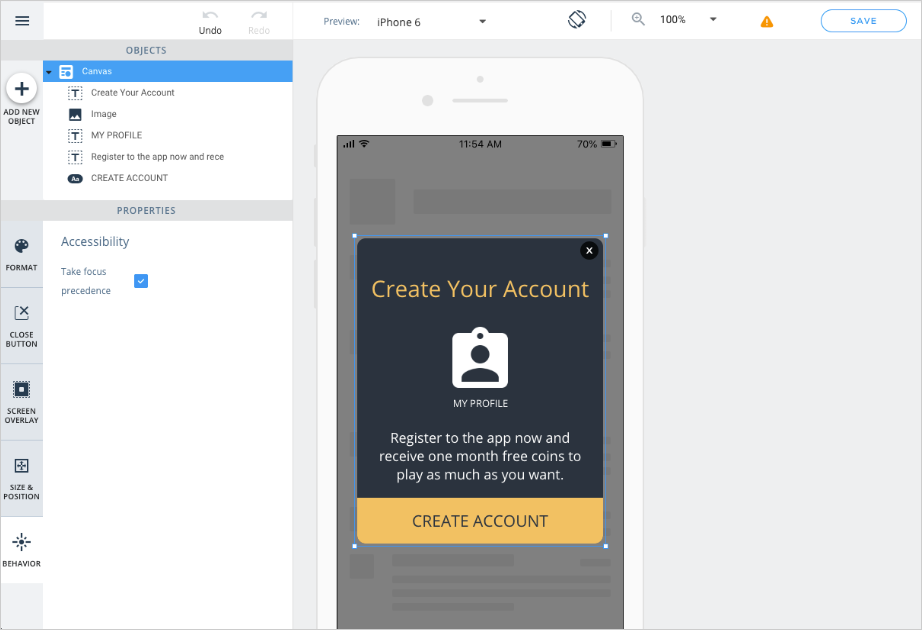
Les bonnes pratiques
- Assurez-vous que l'ordre des objets est logique : lorsqu'il se focalise sur les campagnes WalkMe, le lecteur d'écran lira les objets de la campagne selon l'ordre dans lequel ils apparaissent dans l'éditeur WYSIWYG, de l'objet le plus bas au plus haut
- Utilisez les objets de bouton pour les actions de l'utilisateur : pour augmenter la prévisibilité de l'interaction avec les objets de la campagne, il est conseillé d'utiliser les objets de bouton pour les actions et les formes pour les fonctionnalités de conception qui ne sont pas nécessaires au contexte et ne piègent pas la focalisation du lecteur d'écran. Lorsque vous attribuez une action à la couverture arrière d'une campagne, assurez-vous de définir également une étiquette d'accessibilité à la couverture arrière pour que les utilisateurs comprennent qu'elle est exploitable
- Définissez les étiquettes d'accessibilité des images : lorsque vous utilisez des images qui nécessitent une interprétation du lecteur d'écran, définissez une étiquette d'accessibilité de l'objet image dans l'onglet FORMAT de cet objet :
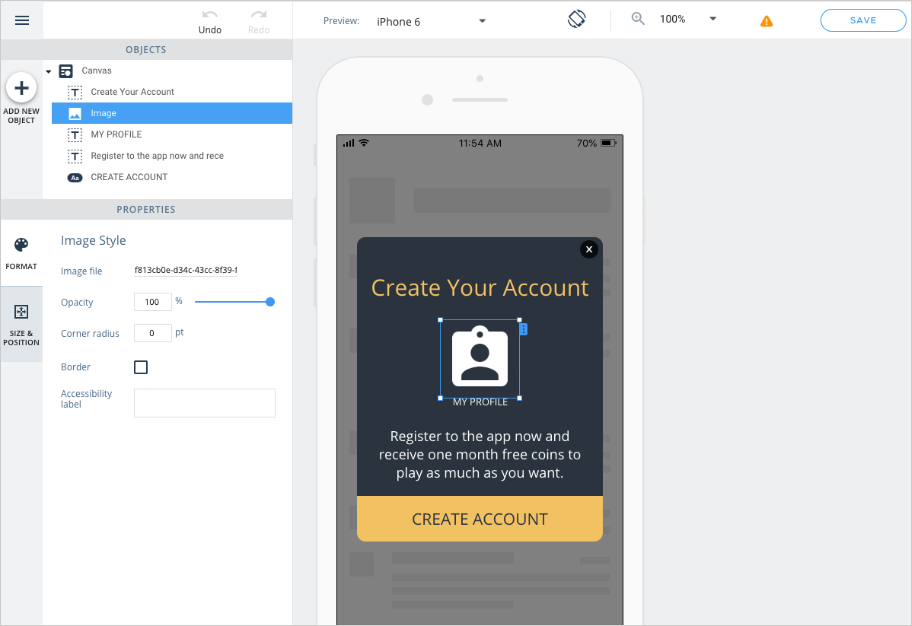
- Conception pour l'accessibilité des polices: si votre application prend en charge la mise à l'échelle des polices automatique gardez à l'esprit que les objets de texte doivent inclure suffisamment d'espace pour que la taille de la police s'ajuste de manière dynamique. Nous vous recommandons de suivre les directives de typographie d'iOS relatives à la taille en points pour concevoir les polices de la campagne.
Segmenter les campagnes pour les appareils compatibles avec les fonctionnalités d'accessibilité
WalkMe Mobile prend en charge le ciblage des utilisateurs de l'application en fonction du statut de leur appareil en termes d'accessibilité :

La variable du segment « Accessibility » (Accessibilité) renverra la valeur « Enabled » (Activé) :
- iOS : lorsque VoiceOver ou la fonction Parole de l'appareil sont activés
- Android : lorsque le lecteur TalkBack ou la fonction « Sélectionner pour prononcer » de l'appareil sont activés

